
Zoom to platforma komunikacja wideo oraz wiadomości tekstowe w ramach tego samego wezwania do bardziej konkretnej komunikacji. Ta platforma to firma, która została stworzona lub założona w 2011 roku przez Erica Yuana. Zoom bardzo wyróżnia się na tle innych platform pod względem skuteczności w prowadzeniu wirtualnych spotkań.
Zoom może być używany w wszędzie z dobrym połączeniem. Może być używany na wszystkich typach komputerów, urządzeniach z Androidem, tabletach, iPhonie, iPadzie, macOS itp. Zoom znacznie rozszerzył swoją popularność, gdy pandemia zaczęła się na całym świecie.
Jak mogę zmienić swoją nazwę użytkownika Zoom przed spotkaniem?
Zmiana nazwy użytkownika w ostatniej chwili to bardzo proste zadanie, mówimy w ostatniej chwili, ponieważ można zmienić przed spotkaniem, chociaż wiele osób nie wie, jak to zrobić. Zoom to platforma, która staje się coraz lepsza z tego powodu, że jest coraz więcej użytkowników i chce dać Ci najlepsze możliwe opcje.
Chociaż to jest coś bardzo łatwe do zrobienia a z wielu ważnych punktów widzenia, bo to właśnie nazwa będzie nas reprezentować w obrębie platformy, dzisiaj zobaczymy, jak to zrobić:
- Musisz dołączyć do rozmowy.
- Wybierz opcję, która mówi „Uczestnicy”.
- Będziesz mógł zobaczyć pasek z boku ekranu, na którym pojawią się wszystkie osoby połączone ze spotkaniem.
- Naciśnij swoje imię, a otrzymasz możliwość jego edycji, zmiany na żądaną nazwę.
- Kliknij OK”.
W ten sposób powinieneś móc zmienić swoje imię. Przy okazji możesz udostępniać pliki na Zoomie podczas spotkania lub webinaru.
Ze strony internetowej
Kroki, które należy wykonać, aby zmień nazwę użytkownika w powiększeniu ze strony będzie tak samo proste jak inne, wtedy zobaczymy jak:
- Dołącz do spotkania ze strony internetowej.
- Po prawej stronie ekranu będzie znajdować się Twoje aktualne imię i nazwisko.
- Kliknij swoje imię.
- Da ci to możliwość edycji, zmiany i wpisania „akceptuj”. W ten sposób powinieneś już móc zmienić swoje imię.
Z aplikacji mobilnej
Bardzo łatwo jest być w stanie zmień nazwę użytkownika powiększenia z poziomu aplikacji możemy to zrobić szybko i bez komplikacji, następnie zobaczymy jak:
- Musisz dołączyć do spotkania na swoim urządzeniu mobilnym.
- Wchodząc będziesz mógł zobaczyć swoją aktualną nazwę użytkownika.
- Stuknij swoją nazwę użytkownika.
- Będziesz mógł ją zmienić na nową nazwę, zmienić ją i wybrać „ok”.
W ten sposób powinieneś już być w stanie Zmień swoje imię. Jeśli nie wiesz, możesz udostępnić tablicę podczas spotkania Zoom z telefonu komórkowego i komputera.
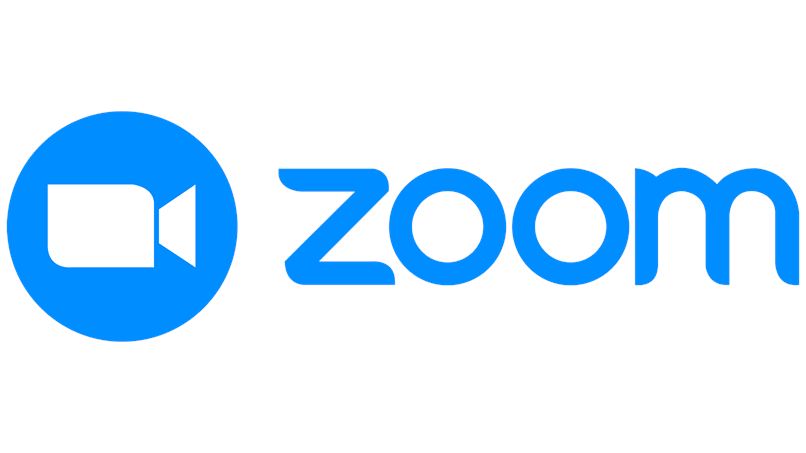
Jak mogę zmienić nazwę Zoom, jeśli mam rozpoczęte spotkanie?
Jeśli jesteś w trakcie spotkania Zoom, możesz pomyśleć, że nie możesz zmień swoją nazwę użytkownika A tak nie jest. Oczywiście można to zrobić w bardzo prosty sposób. Może to być bardzo przydatne, jeśli chcesz zmienić swoje imię przed rozpoczęciem spotkania, ale zapomniałeś i nie chcesz opuszczać spotkania, aby to zmienić.
Zobaczmy, jak możesz zmień swoją nazwę użytkownika w ramach spotkania łatwo. Musisz tylko wykonać następujące kroki:
- Naciśnij opcję „Uczestnicy” znajdującą się na dole ekranu, pojawi się kilka opcji i wszystkie informacje o tym spotkaniu.
- Tam zobaczysz swoje imię, musisz je nacisnąć, otworzy się okno i naciśnij „Więcej”.
- Kliknij „Zmień nazwę”.
- Zaktualizuj swoje imię i kliknij „OK”. W ten sposób powinieneś już móc zmienić swoje imię.
Z komputera
Zmienić powiększ nazwę użytkownika z komputera w środku spotkania jest bardzo proste, wtedy zobaczymy jak:
- Wybierz przycisk „Uczestnicy”, który znajduje się na dole ekranu, będziesz mógł zobaczyć kilka i wszystkie informacje o trwającym spotkaniu.
- Możesz zobaczyć swoje imię, musisz je kliknąć, pojawi się wyskakujące okienko i naciśnij „Więcej”.
- Kliknij „Zmień nazwę”.
- Zaktualizuj swoje imię i kliknij „OK”. W ten sposób powinieneś już móc zmienić swoje imię.

z mojego telefonu komórkowego
Nie musisz się komplikować Zmień nazwę użytkownika w Zoom na telefonie komórkowym, oto jak:
- Naciśnij „Uczestnicy”, który znajduje się w prawym dolnym rogu ekranu, pojawią się różne opcje i wszystkie informacje o spotkaniu.
- Zobaczysz swoje imię u góry, musisz je dotknąć, a następnie dotknąć „Więcej”.
- Kliknij „Zmień nazwę”.
- Zmień na żądaną nazwę i kliknij „OK”.
W ten sposób powinieneś już być w stanie Zmień swoje imię. Jeśli nie wiesz, możesz mieć ponad 40 minut na spotkania Zoom.
Jakie inne aspekty mojego profilu Zoom mogę dostosować z mojego urządzenia?
Możesz dostosować swój profil Zoom na wiele sposobów i mieć wszystko zgodnie z własnymi preferencjami. Na swoim urządzeniu po prostu musisz otwórz aplikację Zoom i przejdź do ustawień, aby dopasować swój profil do własnych upodobań. Następnie zobaczymy wszystko, co możesz edytować:
- Twoje imię.
- Zdjęcie profilowe.
- Identyfikator spotkania.
- Adres URL spotkań z Twoim osobistym identyfikatorem.
- Wyślij e-mail, aby zapewnić maksymalne bezpieczeństwo.
- Język w aplikacji.
- hasło do konta
To są najważniejsze aspekty które możesz edytować na swoim koncie Zoom. Jeśli napotkasz problemy lub masz pytanie dotyczące Zoom, możesz odwiedzić stronę pomocy Zoom. Znajdziesz tam potrzebne informacje.

